 Books (Книги)
Books (Книги)
Използвайте Apple Books (Книги), за да четете и подреждате вашата библиотека от книги и аудио книги и, за да купувате нови книги на вашия Mac. Можете а определите цели за четене и да следите това, което искате да прочетете, и това, което четете в момента.
Забележка: Apple Books не е достъпно във всички страни или региони.
Лавица за книги на вашия Mac. Книгите, които сте започнали да четете, се появяват горе в Reading Now (Четени в момента). Преглеждайте или търсете всички елементи във вашата библиотека, или щракнете Book Store или Audiobook Store в страничната лента и изберете категория, за да намирате нови книги и други публикации. За да купите някой елемент, просто влезте с вашия идентификатор Apple ID (изберете Account > Sign in) (Регистрация > Вход). Също така, можете да купувате книги направо от резултатите от търсенето.
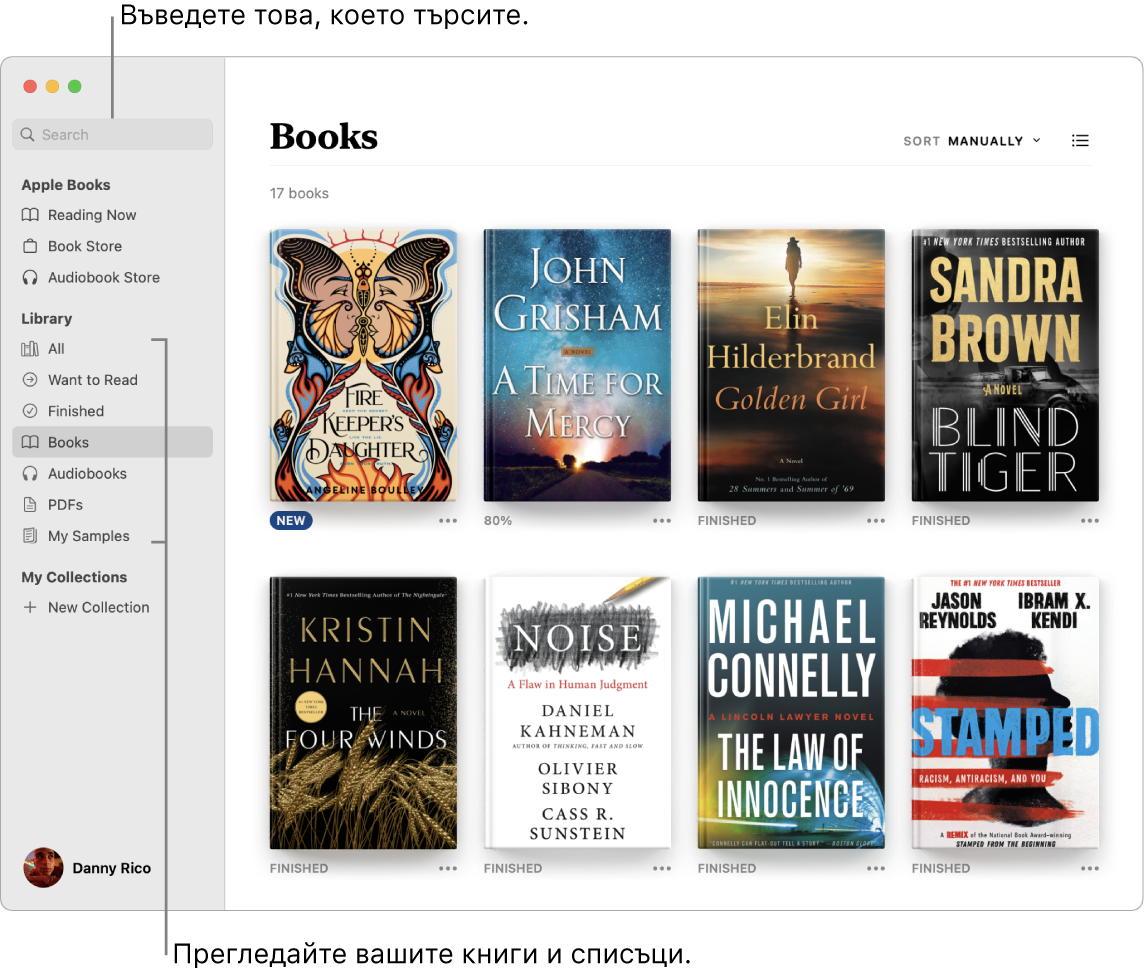
Определяне на цели за четене. Можете да определите дневни цели за четене, за да се мотивирате да четете повече. Стандартната настройка е 5 минути на ден, но, ако искате да се целите по-високо, щракнете ![]() в секцията Reading Goals (Цели за четене) на Reading Now (Четени в момента) ии изберете нова цел. Можете да изключите това и да изчистите данните от целите за четене в настройките на Books (Книги).
в секцията Reading Goals (Цели за четене) на Reading Now (Четени в момента) ии изберете нова цел. Можете да изключите това и да изчистите данните от целите за четене в настройките на Books (Книги).
Добавяне на отметки, бележки и маркирания. Преместете курсора в горния край на книгата, която четете, за да се покажат бутоните за управление и след това щракнете ![]() , за да създадете отметка за страницата (щракнете отново отметката, за да я махнете). За да отидете на стрниа с отметка, покажете бутоните за управление
, за да създадете отметка за страницата (щракнете отново отметката, за да я махнете). За да отидете на стрниа с отметка, покажете бутоните за управление ![]() и след това щракнете отметката. За да добавите бележки или маркирания, изберете текста, след това от допълнителното меню изберете цвят за маркиране или Add Note (Добави бележка). За да прочетете по-късно бележките си, покажете бутоните за управление и щракнете
и след това щракнете отметката. За да добавите бележки или маркирания, изберете текста, след това от допълнителното меню изберете цвят за маркиране или Add Note (Добави бележка). За да прочетете по-късно бележките си, покажете бутоните за управление и щракнете ![]() .
.
Никога не губете мястото или отметките си. Вашите закупени книги, колекции, маркирани елементи, бележки, отметки и текущата страница, която четете, са автоматично достъпни на вашия Mac и на вашите iOS и iPadOS устройства, стига да сте влезли на тях с един и същи идентификатор Apple ID.
Съвет: Сменете на тема Night (Нощ), за да четете по-лесно при слабо осветление. Изберете View > Theme (Преглед > Тема) и след това изберете Night (Нощ) или щракнете бутона Appearance (Изглед) ![]() и след това щракнете черното кръгче. Не всички книги поддържат темата Night (Нощ).
и след това щракнете черното кръгче. Не всички книги поддържат темата Night (Нощ).
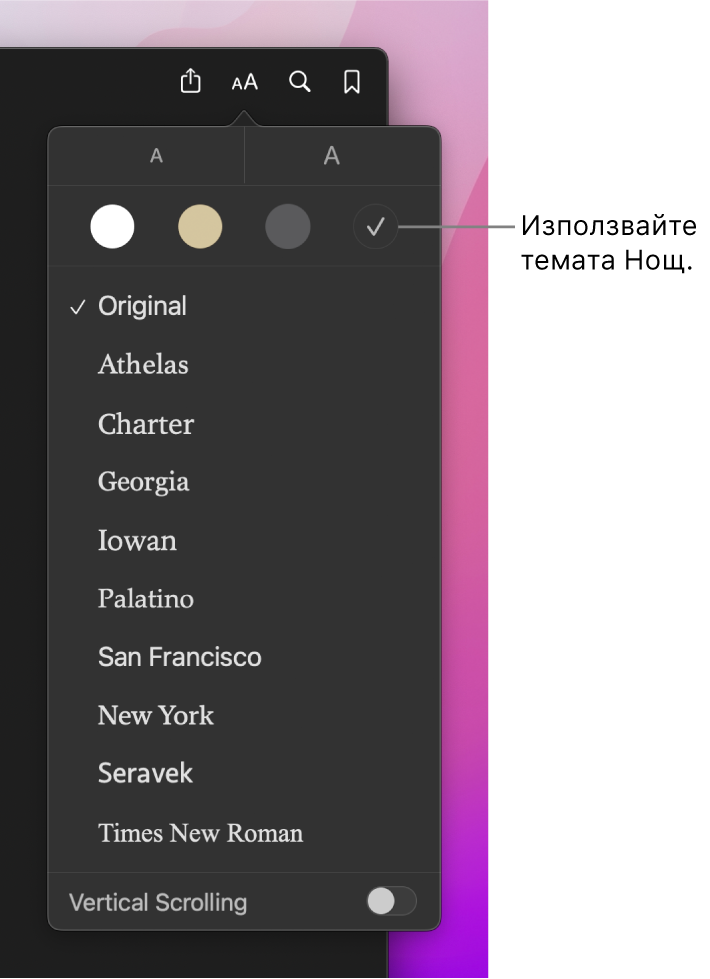
Научете повече. Вижте Apple Books User Guide (Ръководство на потребителя за Apple Books).